
11/01/2025 21:15
Hướng dẫn chuyển danh bạ từ Android sang iPhone đơn giản
Chuyển danh bạ từ Android sang iPhone luôn là một vấn đề được nhiều người dùng quan tâm, đặc biệt là khi họ quyết định nâng cấp hoặc chuyển đổi giữa các hệ điều hành. Việc này không chỉ giúp bạn duy trì kết nối với những người bạn bè, đồng nghiệp của mình mà còn tiết kiệm thời gian và công sức. Trong bài viết này, hãy cùng tìm hiểu cách chuyển danh bạ một cách hiệu quả và an toàn nhất từ Android sang iPhone.
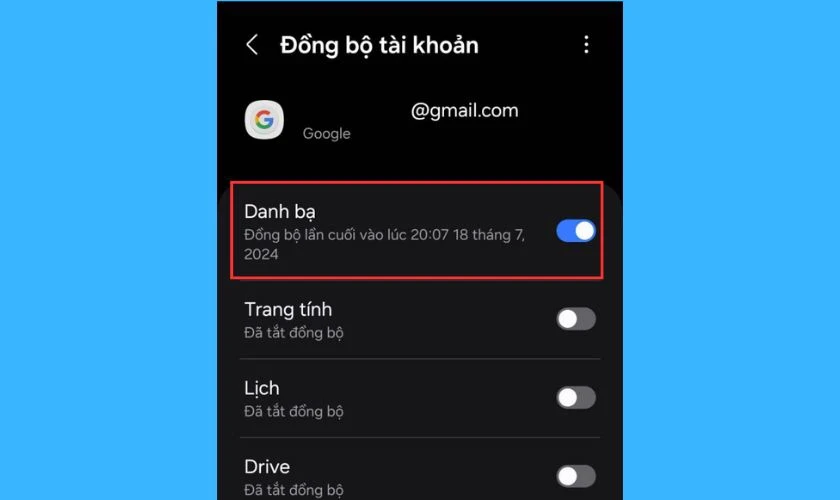
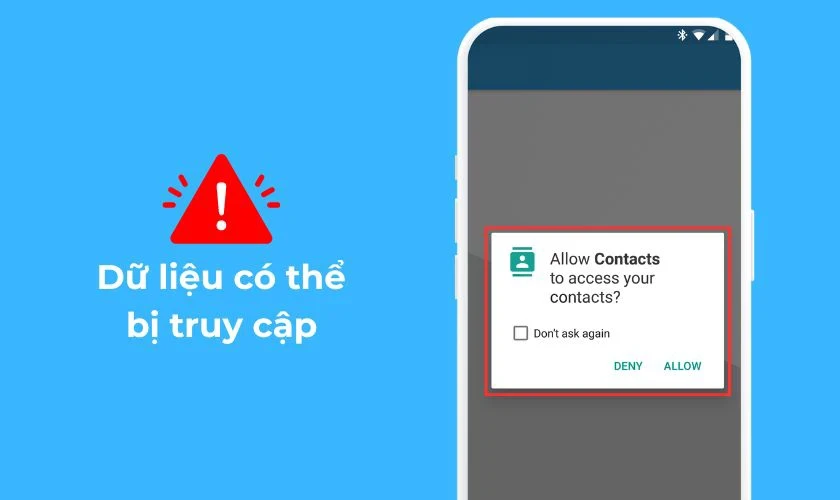
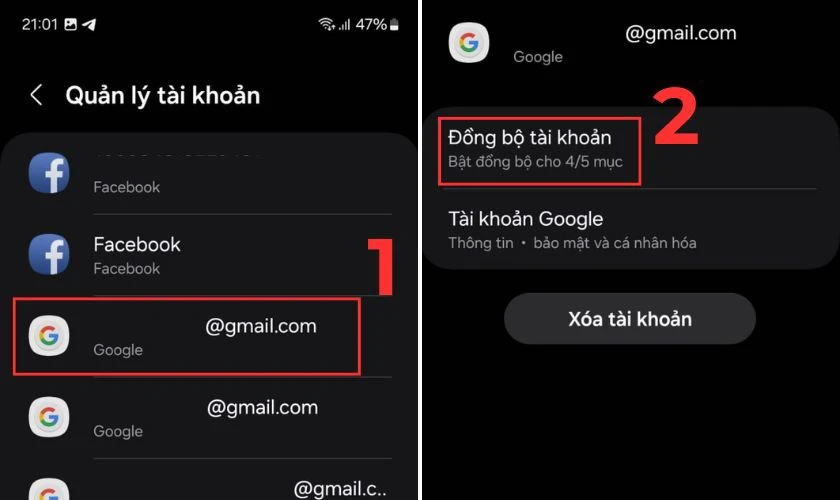
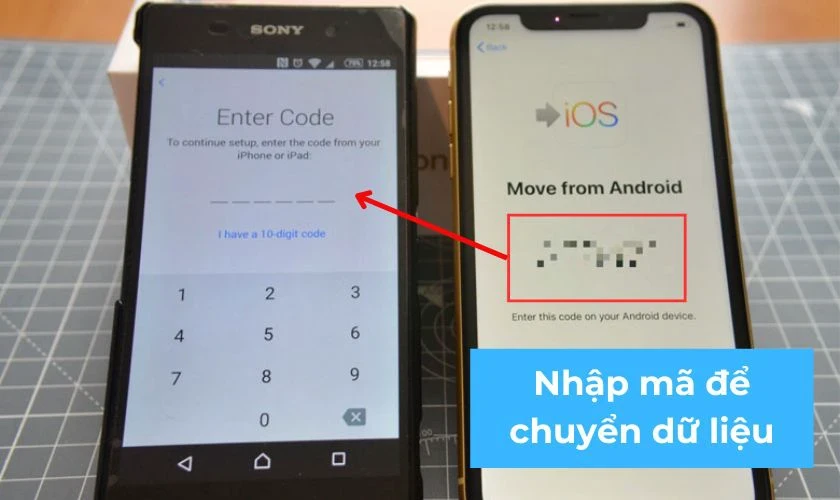
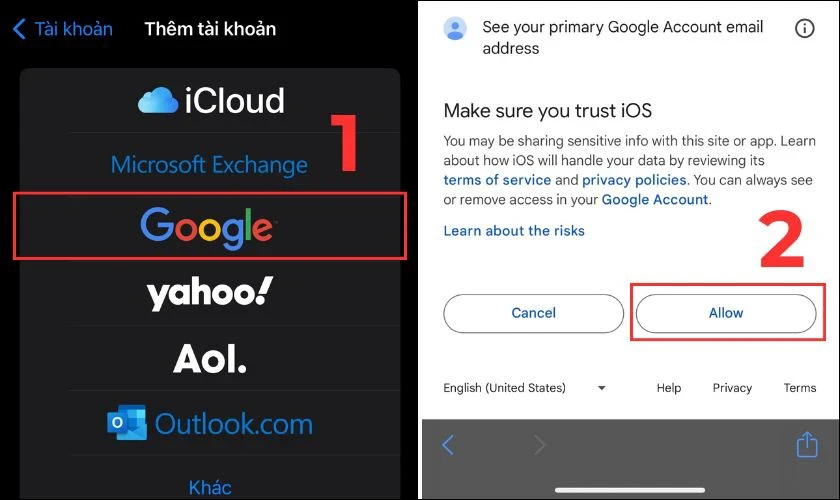
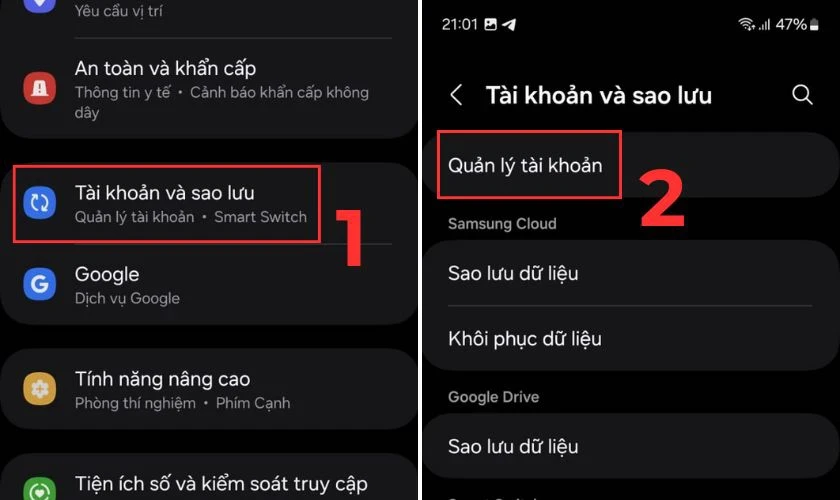
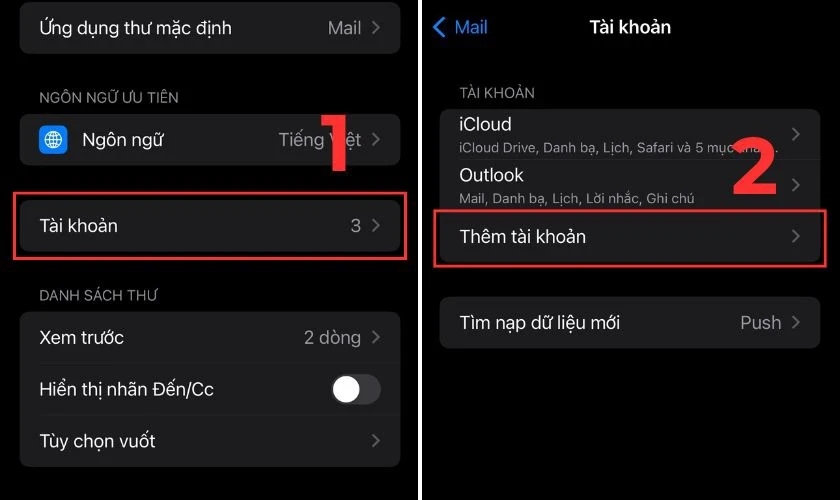
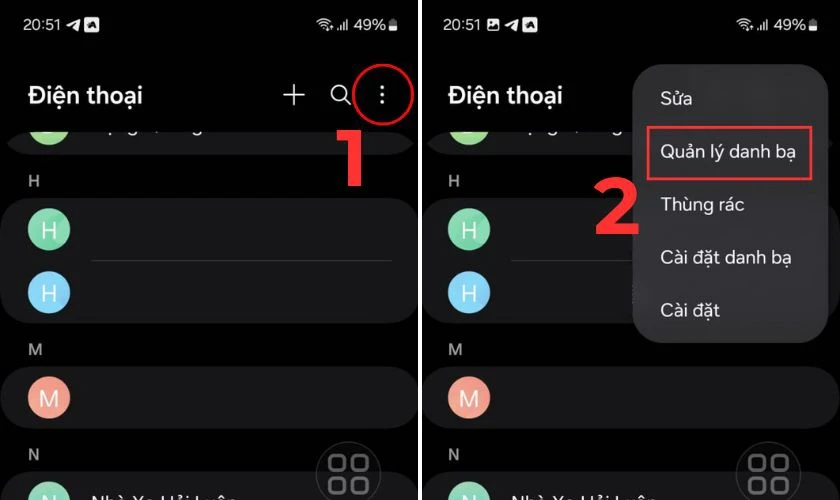
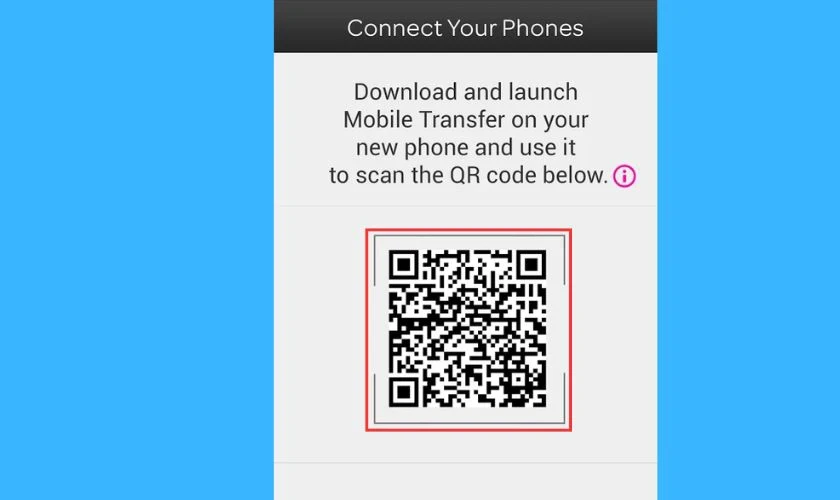
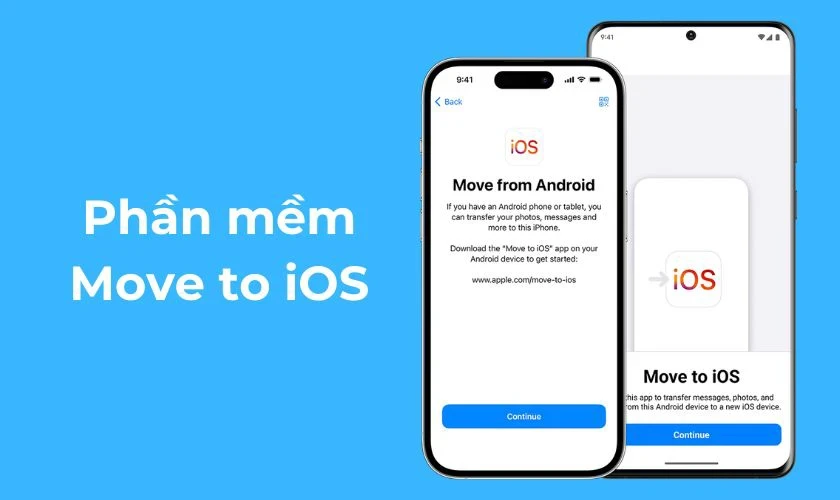
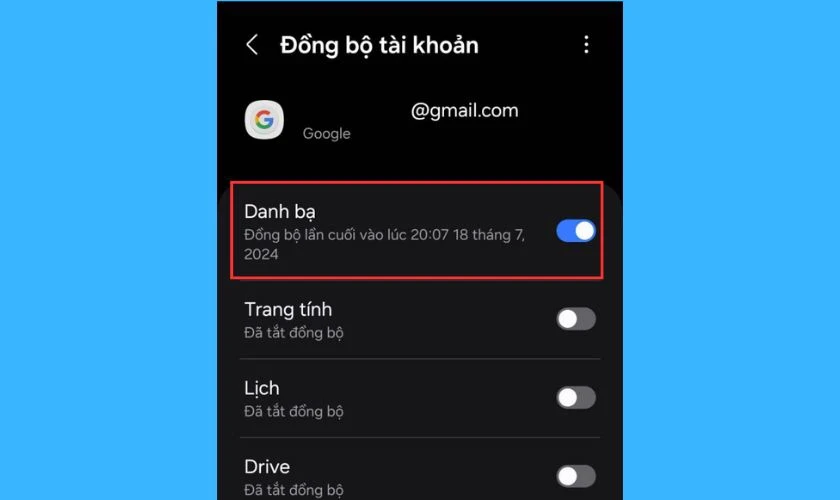
Cách chuyển danh bạ từ Android sang iPhone truyền thống
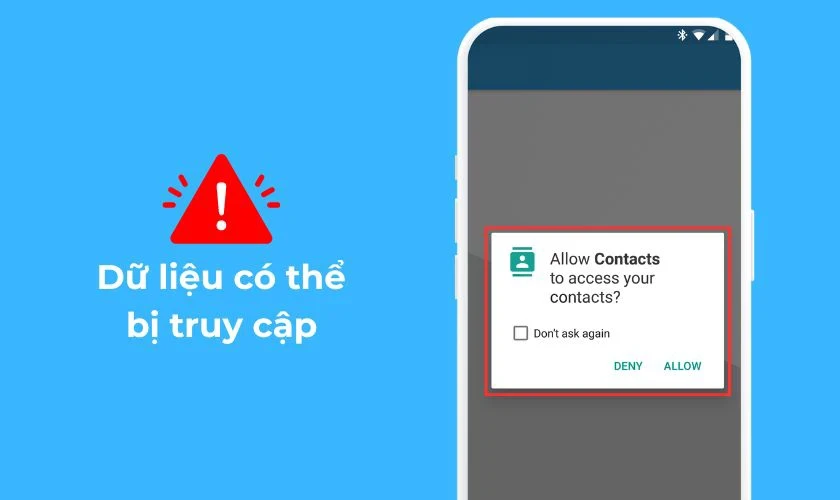
1. Lưu danh bạ vào SIM
Một trong những phương pháp truyền thống và đơn giản nhất để chuyển danh bạ từ Android sang iPhone là sử dụng SIM điện thoại. Bạn có thể lưu danh bạ vào SIM, sau đó chuyển SIM sang iPhone để hoàn tất quá trình. Dưới đây là hướng dẫn chi tiết từng bước:Bước 1: Xuất danh bạ từ Android
- Mở ứng dụng danh bạ trên điện thoại Android của bạn.
- Nhấn vào biểu tượng ba chấm ở góc trên bên phải để mở menu.
- Chọn Quản lý danh bạ và tiếp theo chọn Xuất danh bạ.
Bước 2: Lưu danh bạ vào SIM
- Chọn SIM 1 hoặc SIM 2 tùy thuộc vào nơi bạn muốn lưu danh bạ.
- Chọn Tất cả để xuất toàn bộ danh bạ và sau đó nhấn Hoàn tất.
Bước 3: Chuyển SIM sang iPhone
- Sau khi hoàn thành, gắn SIM vào điện thoại iPhone mới của bạn.
- Mở máy và truy cập vào ứng dụng danh bạ. Tại đây, bạn sẽ thấy tất cả các liên hệ đã được chuyển đổi.
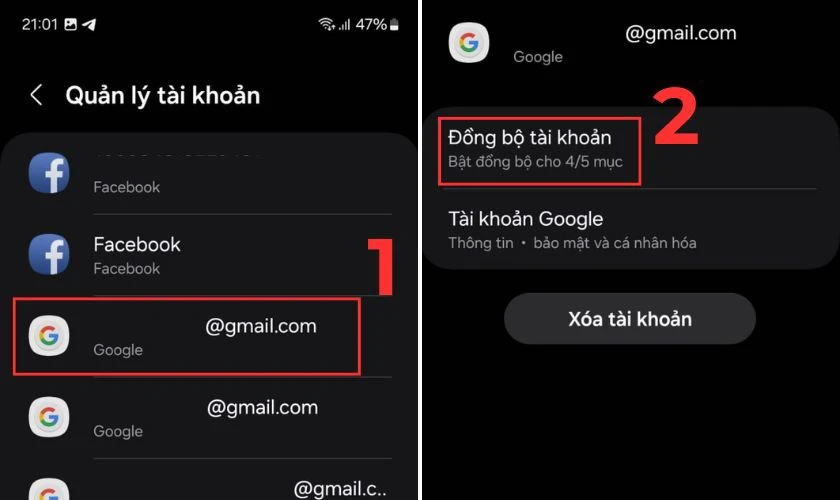
Cách chuyển danh bạ từ Android sang iPhone bằng đồng bộ Google
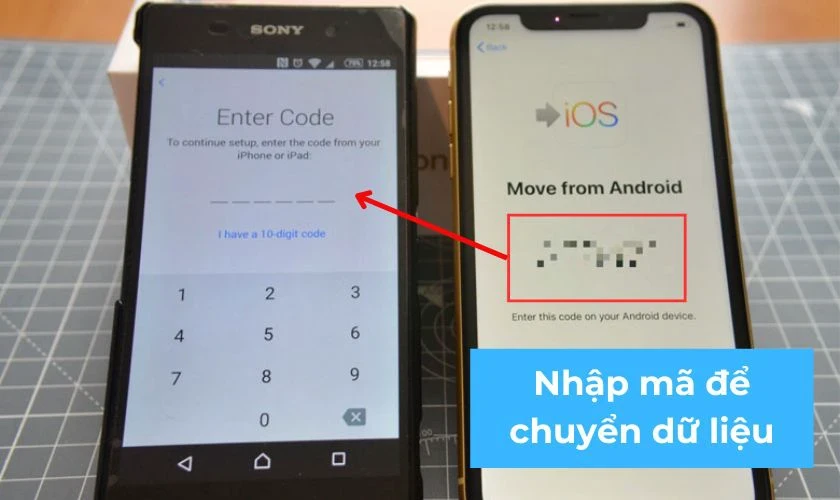
1. Sử dụng tài khoản Google
Chuyển danh bạ từ Android sang iPhone thông qua tài khoản Google hiện nay đang trở nên phổ biến. Phương pháp này không chỉ tiện lợi mà còn giúp bạn dễ dàng quản lý dữ liệu trực tuyến.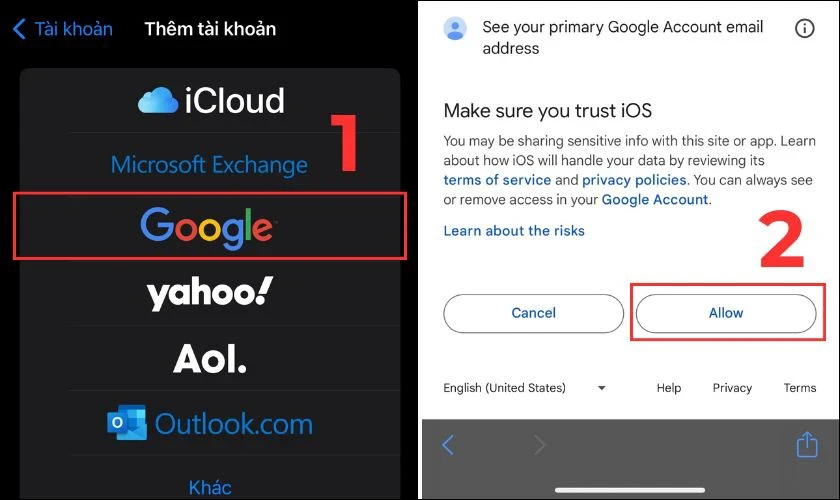
Hướng dẫn chi tiết
Bước 1: Đồng bộ danh bạ trên Android
- Trên điện thoại Android, vào Cài đặt.
- Chọn Tài khoản và sao lưu rồi tiếp tục chọn Quản lý tài khoản.
- Chọn tài khoản Google mà bạn muốn sao lưu danh bạ, hoặc tạo tài khoản mới.
Bước 2: Bật tính năng đồng bộ
- Bật mục Danh bạ lên để bắt đầu quá trình đồng bộ.
Bước 3: Thiết lập trên iPhone
- Trên iPhone, vào Cài đặt rồi chọn Mail.
- Tiếp tục chọn Tài khoản và sau đó chọn Thêm tài khoản.
- Chọn Google và đăng nhập vào tài khoản Google mà bạn đã sử dụng để sao lưu danh bạ từ Android.
- Cuối cùng, bật mục Danh bạ và hoàn tất.
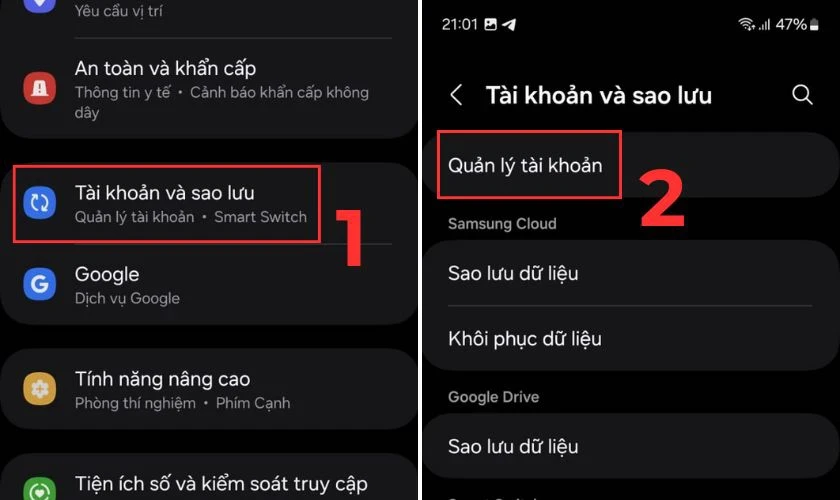
Cách chuyển danh bạ từ Android qua iPhone bằng ứng dụng
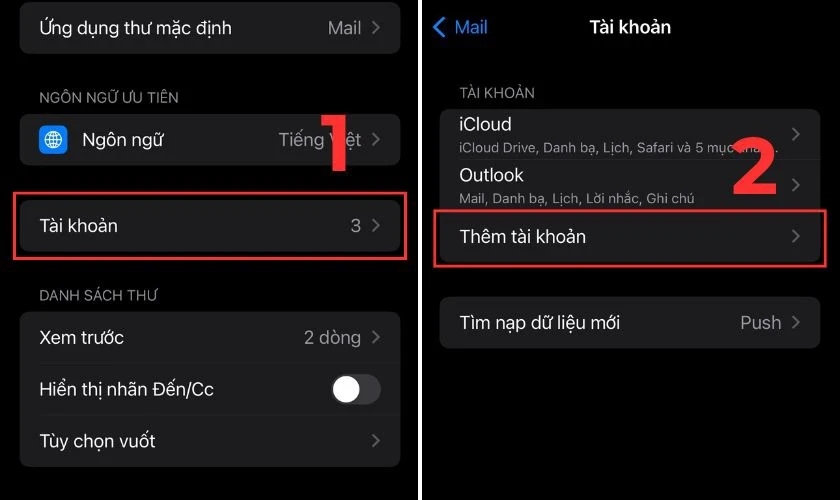
1. Sử dụng phần mềm Move to iOS
Phần mềm Move to iOS được phát triển bởi Apple để hỗ trợ người dùng dễ dàng chuyển danh bạ và nhiều dữ liệu khác từ Android sang iPhone.Hướng dẫn chi tiết sử dụng Move to iOS
Bước 1: Tải và cài đặt
- Tải ứng dụng Move to iOS trên Google Play.
- Đồng thời, bạn cần tải phần mềm này về trên iPhone mới của bạn.
Bước 2: Thiết lập kết nối
- Mở ứng dụng trên cả hai thiết bị.
- Nhập mã kết nối từ iPhone vào ứng dụng Move to iOS trên Android.
Bước 3: Bắt đầu chuyển dữ liệu
- Chọn danh bạ từ các tùy chọn xuất hiện và bắt đầu quá trình chuyển.
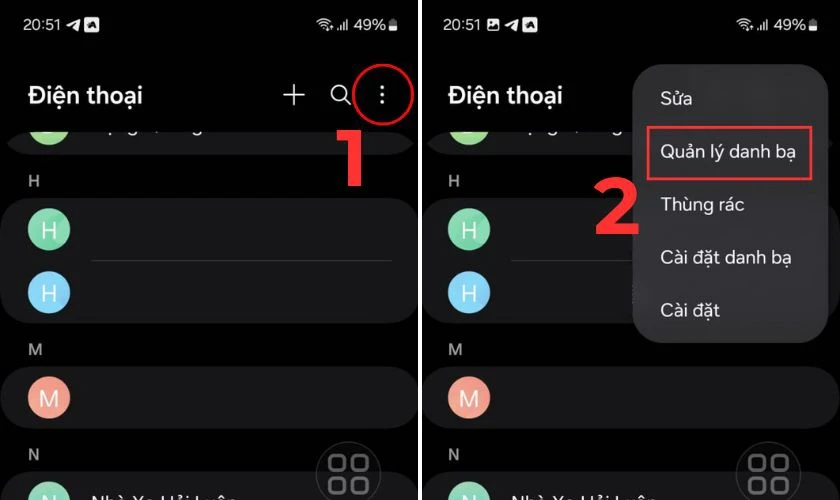
2. Sử dụng ứng dụng AT&T Mobile Transfer
AT&T Mobile Transfer cũng là một ứng dụng hữu ích giúp bạn chuyển danh bạ nhanh chóng.Hướng dẫn chi tiết
Bước 1: Tải về ứng dụng
- Kết nối cả hai thiết bị với WiFi và tải ứng dụng AT&T Mobile Transfer trên cả hai máy.
Bước 2: Chọn phương thức chuyển
- Trên điện thoại Android, chọn From this phone.
- Trên iPhone, chọn To this phone.
Bước 3: Quét mã QR
- Sử dụng iPhone để quét mã QR từ điện thoại Android và làm theo hướng dẫn hiển thị.
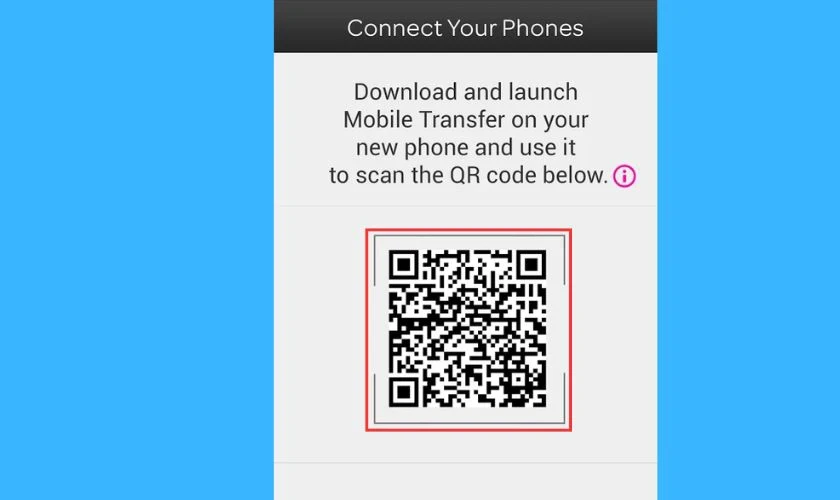
Lưu ý khi chuyển danh bạ từ Android sang iPhone
Mặc dù quy trình chuyển danh bạ có vẻ đơn giản, nhưng bạn vẫn cần lưu ý một số điểm sau đây:- Bảo mật dữ liệu: Khi sử dụng ứng dụng bên thứ ba, hãy chắc chắn rằng ứng dụng đó an toàn và không yêu cầu quyền truy cập không cần thiết vào dữ liệu cá nhân của bạn.
- Kiểm tra dữ liệu: Hãy đảm bảo kiểm tra danh bạ sau khi hoàn thành chuyển để tránh việc mất hoặc sót thông tin.
- Kết nối mạng: Tùy thuộc vào phương thức chuyển, tốc độ mạng có thể ảnh hưởng đến quá trình chuyển danh bạ.
- Tránh trùng lặp: Nếu thực hiện chuyển đổi nhiều lần mà không kiểm tra, có thể gây ra tình trạng trùng lặp trong danh bạ.
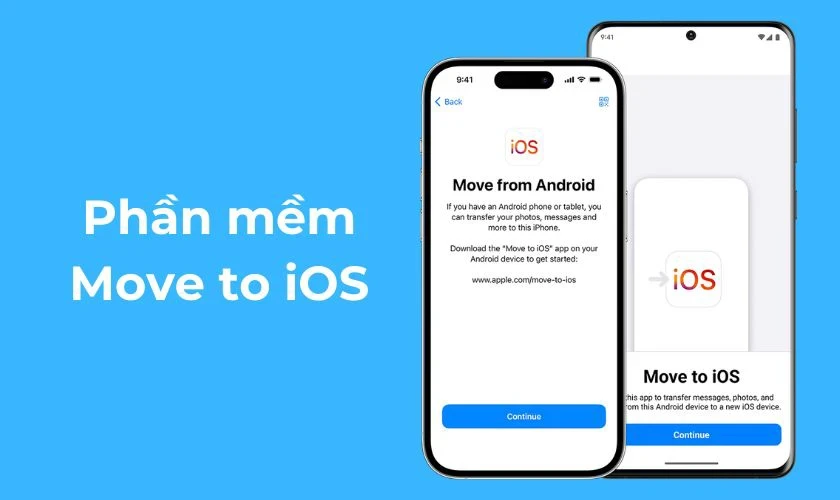
Kết luận
Việc chuyển danh bạ từ Android sang iPhone không còn là vấn đề phức tạp mà bạn không thể tự giải quyết. Với nhiều phương pháp mà bài viết đã trình bày, bạn có thể chọn cách phù hợp nhất với mình. Hy vọng rằng hướng dẫn này sẽ giúp bạn trong quá trình chuyển đổi và duy trì kết nối với những người quan trọng trong cuộc sống của bạn. Nếu có bất kỳ thắc mắc nào, hãy để lại câu hỏi trong phần bình luận để được hỗ trợ thêm nhé!
Link nội dung: https://hanoiketoan.edu.vn/huong-dan-chuyen-danh-ba-tu-android-sang-iphone-don-gian-a13914.html